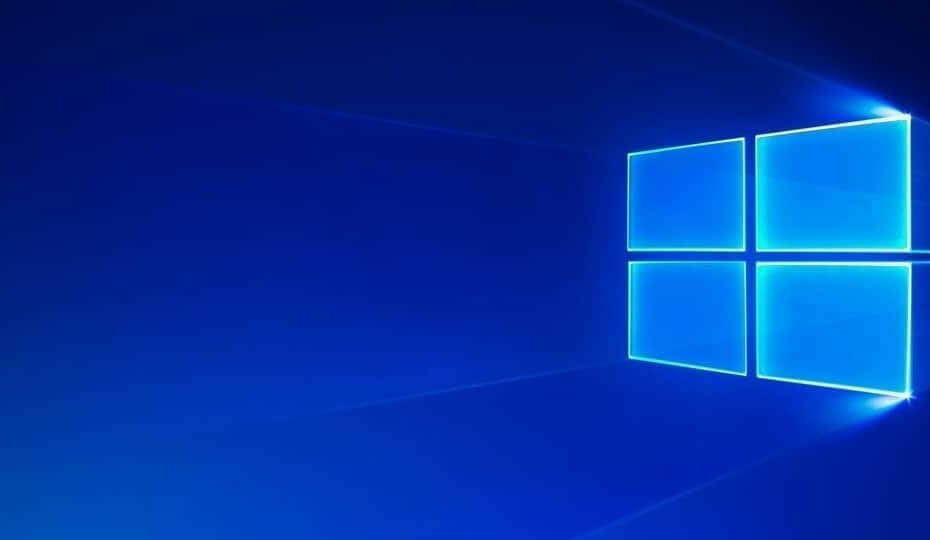
ซอฟต์แวร์นี้จะซ่อมแซมข้อผิดพลาดทั่วไปของคอมพิวเตอร์ ปกป้องคุณจากการสูญหายของไฟล์ มัลแวร์ ความล้มเหลวของฮาร์ดแวร์ และปรับแต่งพีซีของคุณเพื่อประสิทธิภาพสูงสุด แก้ไขปัญหาพีซีและลบไวรัสทันทีใน 3 ขั้นตอนง่ายๆ:
- ดาวน์โหลด Restoro PC Repair Tool ที่มาพร้อมกับเทคโนโลยีที่จดสิทธิบัตร (มีสิทธิบัตร ที่นี่).
- คลิก เริ่มสแกน เพื่อค้นหาปัญหาของ Windows ที่อาจทำให้เกิดปัญหากับพีซี
- คลิก ซ่อมทั้งหมด เพื่อแก้ไขปัญหาที่ส่งผลต่อความปลอดภัยและประสิทธิภาพของคอมพิวเตอร์ของคุณ
- Restoro ถูกดาวน์โหลดโดย 0 ผู้อ่านในเดือนนี้
พวกเรามีข่าวดีสำหรับคุณ: the อัปเดต Windows 10 ตุลาคม 2018 ในที่สุดก็สามารถดาวน์โหลดได้ ได้แล้ว ทดสอบคุณสมบัติใหม่ และการปรับปรุงและบอกเราว่า Microsoft ทำงานได้ดีกับระบบปฏิบัติการเวอร์ชันนี้หรือไม่ เราเพิ่งดาวน์โหลดระบบปฏิบัติการนี้และกำลังทดสอบอยู่
ดังนั้น หากคุณต้องการติดตั้งบนคอมพิวเตอร์ของคุณด้วย คุณมาถูกที่แล้ว ในคู่มือนี้ เราจะแสดงวิธีดาวน์โหลดและติดตั้ง Windows 10 เวอร์ชัน 1809 บนพีซีของคุณ
บันทึก: Microsoft จะทยอยเปิดตัวการอัปเดต ด้วยเหตุนี้ พวกคุณทุกคนจะไม่สามารถดาวน์โหลดพร้อมกันได้ หากไม่มีการอัปเดตในภูมิภาคของคุณ โปรดอดทนรอและตรวจหาการอัปเดตในภายหลัง
วิธีดาวน์โหลดการอัปเดต Windows 10 ตุลาคม
คุณสามารถอัปเกรดเป็นอัปเดตเดือนตุลาคม 2018 โดยอัตโนมัติได้โดยใช้ Windows Update. คุณยังสามารถติดตั้งระบบปฏิบัติการเวอร์ชันใหม่ได้ด้วยตนเอง
และเช่นเคย ก่อนที่คุณจะอัปเกรดคอมพิวเตอร์ ให้ตรวจสอบข้อกำหนดของระบบการอัปเดต Windows 10 ตุลาคม กดปุ่มอัปเดตเฉพาะเมื่อคอมพิวเตอร์ของคุณมีคุณสมบัติตรงตามทั้งหมด มิเช่นนั้นอาจพบกับ ปัญหาทางเทคนิคต่างๆ.
ความต้องการของระบบอัพเดต Windows 10 ตุลาคม
- โปรเซสเซอร์: โปรเซสเซอร์ 1GHz หรือเร็วกว่าหรือ SoC
- แกะ: 1GB สำหรับ 32 บิต หรือ 2GB สำหรับ 64 บิต
- พื้นที่ฮาร์ดดิสก์ Hard: 16GB สำหรับระบบปฏิบัติการ 32 บิต หรือ 20GB สำหรับระบบปฏิบัติการ 64 บิต
- การ์ดจอ: DirectX9 หรือใหม่กว่าพร้อมไดรเวอร์ WDDM 1.0
- แสดง: 800×600
จะดีกว่าเสมอที่จะก้าวข้ามข้อกำหนดขั้นต่ำของระบบ เพื่อที่จะได้ใช้ประโยชน์จากคุณลักษณะใหม่ล่าสุดของ Windows 10
- แนะนำ: วิธีหลีกเลี่ยงปัญหาการติดตั้งการอัปเดต Windows 10 ตุลาคม 2018
ติดตั้ง Windows 10 เวอร์ชัน 1809 ผ่าน Windows Update
วิธีที่รวดเร็วและปลอดภัยที่สุดในการดาวน์โหลด Windows 10 October Update คือผ่าน Windows Update หากคุณไม่ใช่ผู้ใช้ระดับสูง นี่เป็นวิธีที่ดีที่สุดสำหรับคุณ
สิ่งที่คุณต้องทำคือไปที่การตั้งค่า > การอัปเดตและความปลอดภัย > Windows Update แล้วตรวจหาการอัปเดต
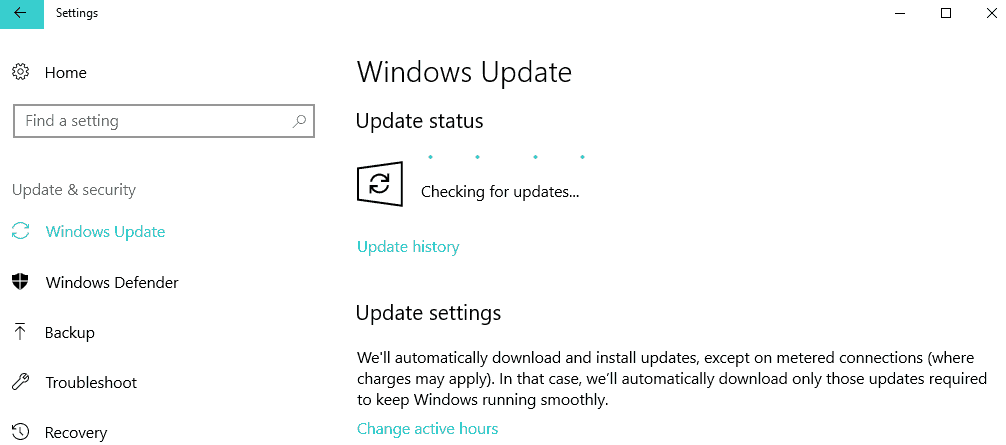
หากคอมพิวเตอร์ของคุณตรวจไม่พบการอัปเดตใดๆ แสดงว่าระบบปฏิบัติการใหม่ยังไม่พร้อมใช้งานสำหรับเครื่องของคุณ รอสองสามวันเพื่อให้ Microsoft ปรับใช้ระบบปฏิบัติการในภูมิภาคของคุณ
หากมี Windows 10 เวอร์ชัน 1809 ให้เริ่มกระบวนการดาวน์โหลดโดยทำตามคำแนะนำบนหน้าจอ มันง่ายอย่างนั้น
ตอนนี้ หากการอัปเดตไม่พร้อมใช้งาน แต่คุณไม่ต้องการรอจนกว่ายักษ์ใหญ่ Redmond จะทำการปรับใช้กับภูมิภาคของคุณเสร็จสิ้น คุณสามารถดาวน์โหลดไฟล์ ISO ที่เกี่ยวข้องได้ด้วยตนเอง
วิธีติดตั้ง Windows 10 ตุลาคม Update ด้วยตนเอง
ไฟล์การติดตั้งของการอัปเดตมีอยู่ในเว็บไซต์ทางการของ Microsoft ภายใต้ เครื่องมือสร้างสื่อ มาตรา. คุณสามารถใช้เพื่อทั้ง ดาวน์โหลดไฟล์ ISO และติดตั้งบนไดรฟ์ USB หรือสร้างสื่อการติดตั้งได้ทันที
แม้ว่ากระบวนการทั้งหมดจะฟังดูซับซ้อน แต่ก็ไม่เป็นเช่นนั้น มีคำแนะนำแบบทีละขั้นตอนโดยละเอียดบนหน้าเว็บทางการของ Microsoft โดยทำตามขั้นตอนทั้งหมดที่คุณต้องปฏิบัติตาม
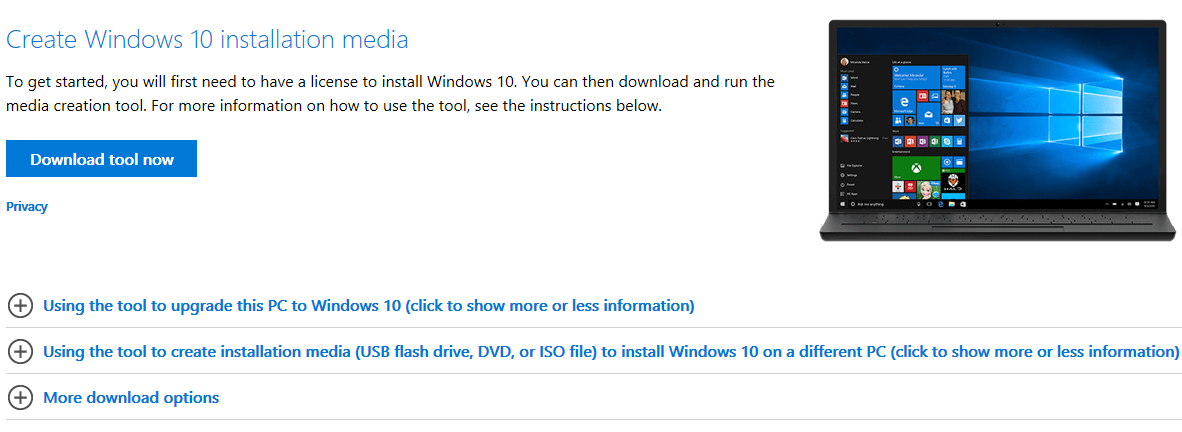
นี่คือวิธีที่คุณสามารถติดตั้งระบบปฏิบัติการอัปเดตเดือนตุลาคมบนเครื่องของคุณได้ และเช่นเคย คุณควรรอสองสามวันก่อนจึงจะได้รับ Windows 10 เวอร์ชันล่าสุด หากระบบปฏิบัติการได้รับผลกระทบจากปัญหาร้ายแรงที่อยู่ภายใต้เรดาร์ในระหว่างขั้นตอนการทดสอบ Microsoft จะมีเวลาเพียงพอในการแก้ไขเมื่อคุณติดตั้ง
พูดสิ: คุณจะติดตั้งการอัปเดตทันทีที่พร้อมใช้งานหรือคุณต้องการรอหรือไม่ กดส่วนความคิดเห็นด้านล่าง
เรื่องราวที่เกี่ยวข้องเพื่อตรวจสอบ:
- KB4457136 ทำให้พีซีของคุณพร้อมสำหรับการอัปเดต Windows 10 ตุลาคม
- การอัปเกรด Windows 10 ผ่าน WSUS ค้างอยู่ที่ 0% [แก้ไข]
- การอัปเดต Windows 10 เดือนเมษายนจะได้รับการสนับสนุนจนถึงเดือนตุลาคม 2019
 ยังคงมีปัญหา?แก้ไขด้วยเครื่องมือนี้:
ยังคงมีปัญหา?แก้ไขด้วยเครื่องมือนี้:
- ดาวน์โหลดเครื่องมือซ่อมแซมพีซีนี้ ได้รับการจัดอันดับยอดเยี่ยมใน TrustPilot.com (การดาวน์โหลดเริ่มต้นในหน้านี้)
- คลิก เริ่มสแกน เพื่อค้นหาปัญหาของ Windows ที่อาจทำให้เกิดปัญหากับพีซี
- คลิก ซ่อมทั้งหมด เพื่อแก้ไขปัญหาเกี่ยวกับเทคโนโลยีที่จดสิทธิบัตร (ส่วนลดพิเศษสำหรับผู้อ่านของเรา)
Restoro ถูกดาวน์โหลดโดย 0 ผู้อ่านในเดือนนี้
![PermissionError: [ข้อผิดพลาด 13] ข้อผิดพลาดอัตโนมัติ: [Python Fix]](/f/3fa228ceface14ebdbcaac2e90499e54.png?width=300&height=460)

